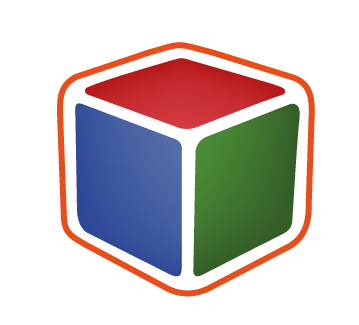Edição de Gavetas
Equipe DinaBox
Última atualização há um ano
EDIÇÃO DE MODELOS DE CORREDIÇAS
Acessando a aba CONSTRUTOR > GAVETAS, irá se deparar com diversos modelos de montagem de gavetas, sempre elas sendo dividas em TELESCÓPICA e INVISÍVEL.

Acessando o menu EDITAR da gaveta que deseja ajustar os padrões, vai ser possível alterar modelos de corrediças, espessuras, e recuos padrões.

Para definir seus modelos de corrediças, deve ser editar o
MENU DE DESCONTOS
Onde o campo DESCRIÇÃO vai ser definido o nome do modelo de corrediça.
E o campo de VALOR ser definido a metade do desconto que a gaveta da em relação ao vão.
Ou seja, se o desconto do vão é de 2.7cm, deve ser cadastrado como 1.35.

IMPORTANTE!
Dentro do campo de VALOR, não devem ter dois campos com o mesmo numero, ou seja, caso o desconto seja de 1.35, deve ser definido um centésimo de milímetro a mais para ter uma diferenciação entre os campos.
Exemplo:

O campo de DESCONTO PARA CORREDIÇA, sempre deve ser definido com o mesmo valor do modelo de corrediça que deseja que baixe já aplicado na gaveta.
No exemplo acima está configurado para 1.35 o que irá fazer com que a corrediça Com amortecedor seja o modelo padrão de corrediça nessa gaveta.
INSUMOS PARA GAVETAS
Alguns exemplo de insumos que podem ser criados para serem adicionados a uma gaveta são:
CORREDIÇA
Ao cadastrar o insumo de uma corrediça, existem algumas variáveis que devem serem utilizadas, como:
{{corredica}} - Retorna a profundidade da caixa da gaveta.
{{quantidade}} - Retorna a quantidade de gavetas aplicadas.
{{especial}} - Retorna o valor definido nos modelos de corrediças.
No campo CATEGORIA, devemos selecionar uma categoria de CORREDIÇAS, caso tenha alguma duvida sobre categorias,
clique aqui!
No campo NOME, vamos definir o nome do modelo da corrediça que estamos cadastrando.
E no campo de DIMENSÕES, sempre deve ser colocado a variável {{corredica}}.
Exemplo:

Já na aba PREÇO vamos utilizar uma precificação CONDICIONADA.
Onde a CHAVE será a variável {{corredica}}, a condição deve ser definida como "é igual a" , no retorno definir as profundidades de corrediças e no campo VALOR, deve ser definido dessa forma o custo de cada tamanho de corrediça.
Ou seja, estamos condicionando a precificação baseado no tamanho das corrediças aplicadas no projeto, no momento que for gerado um relatório de orçamento, dependendo do tamanho de corrediça, será orçado a condição que for VERDADEIRA
Exemplo:

Ainda na aba de PREÇO, no campo de QUANTIDADE devemos adicionar a variável {{quantidade}} para que a corrediça sempre saia com as quantidades corretas no orçamento.
ATENÇÃO!
A primeira vez que for salvo um insumo, ele irá perder a variável {{quantidade}}, para ajustar, deve ser editado, acrescentado e clicado em ATUALIZAR.

Por fim, acessando a aba AVANÇADO, devemos definir uma condição para que esse insumos seja orçado como parâmetro será usando a variável {{especial}} a condição será "é igual a ".
Já no RETORNO, iremos atribuir o mesmo valor que que definimos na edição da gaveta.
Exemplo:
Caso estejamos editando a corrediça Com amortecedor, o valor que definimos na edição da gaveta foi 1.35, então iremos colocar o mesmo no retorno.


Após todos os ajustes no insumo, deve ser clicado em SALVAR
PARAFUSO
No campo CATEGORIA, devemos selecionar uma categoria de PARAFUSOS, caso tenha alguma duvida sobre categorias,
clique aqui!
No campo NOME, pode ser definido somente como "Parafuso"
E no campo de DIMENSÕES, deve ser definido o tamanho do parafuso
Por fim, no campo DESCRIÇÃO, deve ser definido como "Para gavetas" para identificar que esse parafuso vai ser usado somente para gavetas do sistema.
Exemplo:

Ainda na aba de PREÇO, no campo de QUANTIDADE devemos adicionar a variável {{quantidade}} para que o parafuso sempre saia com as quantidades corretas no orçamento.
ATENÇÃO!
A primeira vez que for salvo um insumo, ele irá perder a variável {{quantidade}}, para ajustar, deve ser editado, acrescentado e clicado em ATUALIZAR.

Após ser feito o cadastro dos insumos que serão inclusos nas gavetas, deve ser entrado no menu EDITAR da gaveta que precisa atrelar os insumos e acessar a aba INSUMOS SECUNDARIOS
Dentro dessa aba, deve ser atrelado todos os insumos relacionados ao modelo especifico e colocado as quantidades relacionadas a UMA GAVETA.
Exemplo:

Caso tenha ficado alguma dúvida entre em contato com nossa equipe via web chat
Ou via WhatsApp